Pitanje
Problem: Kako ispraviti pogrešku "Ovaj uređaj ne ispunjava uvjete za traženu gradnju" u iTunesu?
Ne mogu instalirati ažuriranja putem iTunes-a zbog pogreške "Ovaj uređaj ne ispunjava uvjete za traženu gradnju". Kako to popraviti?
Riješen odgovor
"Ovaj uređaj ne ispunjava uvjete za traženu verziju" je iTunes pogreška koja se može pojaviti kada korisnici pokušaju ažurirati Mac, iPhone ili iPod. Ovaj problem se javlja kada uređaj ne može pristupiti Appleovim poslužiteljima za ažuriranje. Pogrešku može pratiti jedan od ovih kodova pogreške:
- Pogreška 17;
- Pogreška 1639;
- Pogreške između 3000 i 3020;
- Pogreška 3194;
- Ostale pogreške između 3100 i 3999.
Možda postoji mnogo razloga za pogrešku "Ovaj uređaj ne ispunjava uvjete za traženu izvedbu". Većinu vremena potrebna ažuriranja ne mogu se instalirati zbog dostupnih ažuriranja iTunesa, loše internetske veze ili drugih problema koji se mogu vrlo jednostavno riješiti. Načini da se toga riješite opisani su u nastavku:
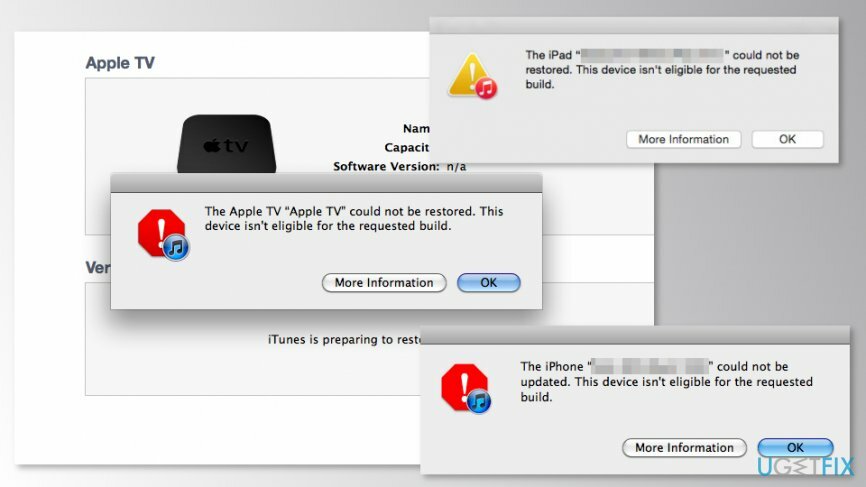
Metoda 1. Ažurirajte iTunes da biste ispravili pogrešku "Ovaj uređaj ne ispunjava uvjete za traženu gradnju".
Za popravak oštećenog sustava morate kupiti licenciranu verziju Mac perilica za rublje X9 Mac perilica za rublje X9.
Počnite ispravljati pogrešku isprobavanjem najjednostavnije opcije – ažuriranjem iTunesa na vašem Macu:
- Otvorite iTunes.
- Klik iTunes opciju u gornjoj desnoj traci izbornika.
- Klik "Provjeri ažuriranja..."
- Ako postoje dostupna ažuriranja, iTunes će vam ponuditi da ih preuzmete isporukom poruke: “Dostupna je nova verzija iTunesa (broj verzije). Želite li ga sada preuzeti?"
- Klik "Preuzmi iTunes" da ih instalirate.
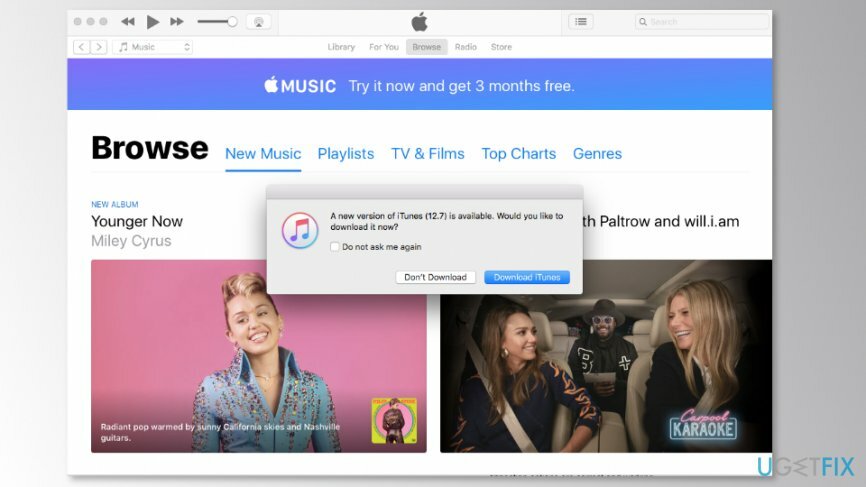
Nakon što se ažuriranje instalira, trebali biste ponovno pokušati ažurirati svoj uređaj. Ako i dalje primate pogrešku "Ovaj uređaj ne ispunjava uvjete za traženu gradnju", pokušajte s drugom metodom.
Metoda 2. Provjerite datoteku hosts za popravak "Ovaj uređaj ne ispunjava uvjete za traženu gradnju".
Za popravak oštećenog sustava morate kupiti licenciranu verziju Mac perilica za rublje X9 Mac perilica za rublje X9.
Ova metoda je najteža. Međutim, može vam pomoći da ispravite pogrešku "Ovaj uređaj ne ispunjava uvjete za traženu gradnju". Svakako slijedite svaki korak točnim redoslijedom:
- Ići Prijave -> Komunalne usluge > i otvori Terminal;
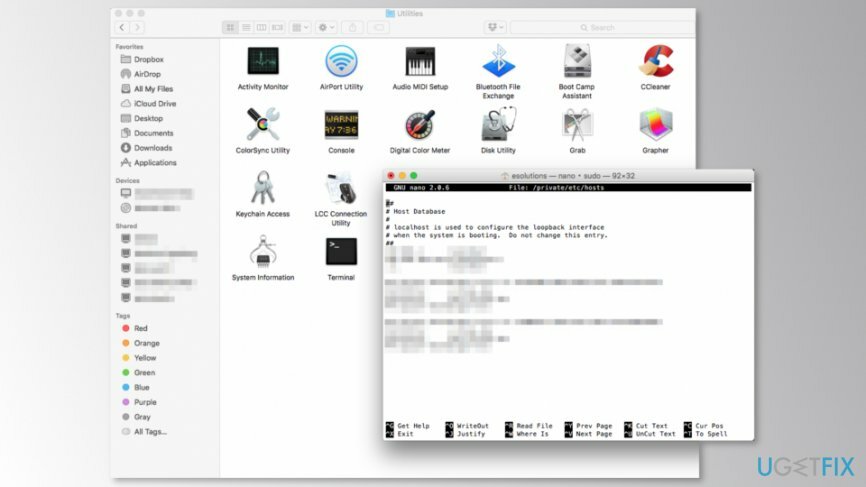
- Kopirajte i zalijepite ovu naredbu u terminal:
sudo nano /private/etc/hosts - Pritisnite Povratak. Terminal će vam isporučiti poruku upozorenja:
Nepravilna upotreba naredbe sudo može dovesti do gubitka podataka...
To znači da trebate pažljivo slijediti upute kako biste izbjegli bilo kakvo moguće oštećenje vaših podataka; - Unesite lozinku sustava i kliknite Unesi. Sada biste trebali vidjeti datoteku hosts;
- Traziti “gs.apple.com” ulazak;
- Kada ga pronađete, dodajte # i prostor do početka unosa;
- Klik Control-O za spremanje promjena;
- Kada se pojavi zahtjev za naziv datoteke, kliknite Povratak i onda Kontrola-X;
- Ponovno pokrenite Mac.
Metoda 3. Provjerite probleme s internetskom vezom i usmjerivačem
Za popravak oštećenog sustava morate kupiti licenciranu verziju Mac perilica za rublje X9 Mac perilica za rublje X9.
Ponekad se ažuriranja ne mogu instalirati zbog loših internetskih veza ili kada usmjerivač blokira pristup Apple poslužiteljima. Kako biste provjerili status internetske veze na Macu, slijedite ove korake:
- Ići Postavke sustava.
- Otvorena Mreža tab.
- Provjerite jesu li opcije povezivanja ispravne i rade li.
Ako je sve u redu, morate se pobrinuti za ruter:
- Povežite svoje računalo s modemom izravno pomoću ethernet kabela. Na taj način ćete zaobići vezu usmjerivača.
- Ponovno pokrenite modem.
Ako to nije pomoglo u ispravljanju pogreške "Ovaj uređaj ne ispunjava uvjete za traženu gradnju", trebali biste slijediti drugi korak.
Metoda 4. Isključite sigurnosni softver
Za popravak oštećenog sustava morate kupiti licenciranu verziju Mac perilica za rublje X9 Mac perilica za rublje X9.
Ponekad antivirusni, anti-malware i drugi sigurnosni alati mogu blokirati Appleove poslužitelje. Teško je objasniti takvu aktivnost. Međutim, možete pokušati privremeno onemogućiti zaštitu svog Maca (ili čak deinstalirati program) kako biste provjerili je li to bio problem. Osim toga, možete prilagoditi svoje antivirusne postavke i osigurati da ne ometa proces instalacije ažuriranja.
Sada pokušajte instalirati potrebna ažuriranja putem iTunesa. Međutim, ako ništa nije uspjelo, možda je problem s Macom. Stoga pokušajte instalirati ažuriranja pomoću drugog uređaja.
Automatski popravite svoje greške
Tim ugetfix.com pokušava dati sve od sebe kako bi pomogao korisnicima da pronađu najbolja rješenja za uklanjanje svojih pogrešaka. Ako se ne želite boriti s tehnikama ručnih popravaka, upotrijebite automatski softver. Svi preporučeni proizvodi testirani su i odobreni od strane naših stručnjaka. Alati koje možete koristiti za ispravljanje pogreške navedeni su u nastavku:
Ponuda
Učini to sada!
Preuzmite popravakSreća
Jamčiti
Ako niste uspjeli ispraviti pogrešku korištenjem, obratite se našem timu za podršku za pomoć. Molimo vas da nam kažete sve detalje za koje mislite da bismo trebali znati o vašem problemu.
Ovaj patentirani proces popravka koristi bazu podataka od 25 milijuna komponenti koje mogu zamijeniti bilo koju oštećenu ili nedostajuću datoteku na računalu korisnika.
Da biste popravili oštećeni sustav, morate kupiti licenciranu verziju alata za uklanjanje zlonamjernog softvera.

Pristupite geo-ograničenom videosadržaju putem VPN-a
Privatni pristup internetu je VPN koji može spriječiti vašeg davatelja internetskih usluga, vlada, i trećim stranama od praćenja vašeg online i omogućuju vam da ostanete potpuno anonimni. Softver nudi namjenske poslužitelje za torrenting i streaming, osiguravajući optimalne performanse i ne usporavajući vas. Također možete zaobići geo-ograničenja i gledati usluge kao što su Netflix, BBC, Disney+ i druge popularne streaming usluge bez ograničenja, bez obzira na to gdje se nalazite.
Ne plaćajte autore ransomwarea - koristite alternativne opcije oporavka podataka
Napadi zlonamjernog softvera, posebice ransomware, daleko su najveća opasnost za vaše slike, videozapise, poslovne ili školske datoteke. Budući da kibernetički kriminalci koriste robustan algoritam za šifriranje za zaključavanje podataka, on se više ne može koristiti dok se ne plati otkupnina u bitcoinima. Umjesto da plaćate hakerima, trebali biste prvo pokušati koristiti alternativu oporavak metode koje bi vam mogle pomoći da dohvatite barem dio izgubljenih podataka. Inače biste također mogli izgubiti novac, zajedno s datotekama. Jedan od najboljih alata koji bi mogao vratiti barem neke od šifriranih datoteka - Data Recovery Pro.